Atenție, vă rog. Asigurați-vă că iTunes execută iTunes 7.7.1 sau o versiune ulterioară a computerului.
Pentru a face acest lucru, lansați iTunes și accesați Ajutor -> Despre iTunes
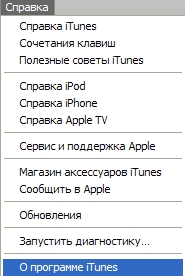
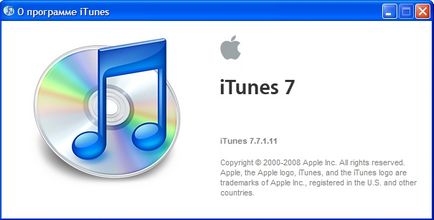
Dacă versiunea dvs. de iTunes este mai mică decât 7.7.1, atunci programul trebuie să fie actualizat. Pentru a face acest lucru pe un computer care rulează Windows XP / Vista, porniți prin Start -> Toate programele -> Apple Software Update
Programul va verifica noile actualizări de software pentru Apple și vă va solicita să îl instalați pe computer.
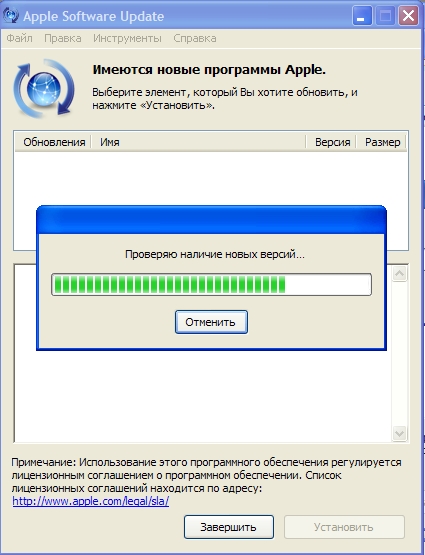
Dacă aveți instalat cel mai recent software Apple pe computer, veți vedea următoarele:
Aveți cea mai recentă versiune a software-ului.
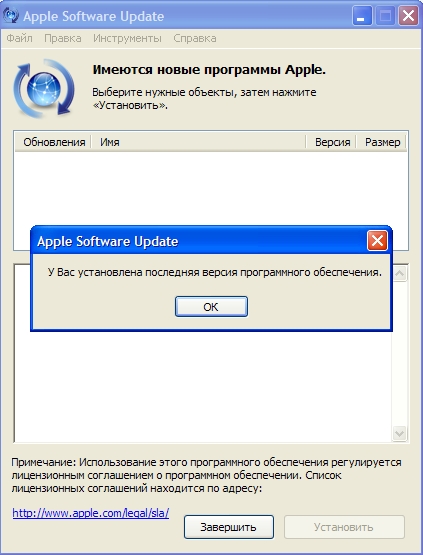
I. Descărcați și despachetați QuickPwnRC3.
II. Descărcați firmware-ul nativ.
III. Descărcați și despachetați încărcătoarele de încărcare.
IV. Restabiliți la firmware-ul nativ.
0. Conectați iPhone la computer. Deschide iTunes.
1. Apăsați Shift + pentru a restabili și selectați firmware-ul nativ descărcat în punctul II.

V. Facem jailbreak și activare.
0. Deconectați iPhone de la computer.
1. Porniți QuickPwnRC3.
2. Alegeți tipul de obiect gadget dintre cele trei opțiuni sugerate și faceți clic pe pătratul albastru cu săgeata spre dreapta.
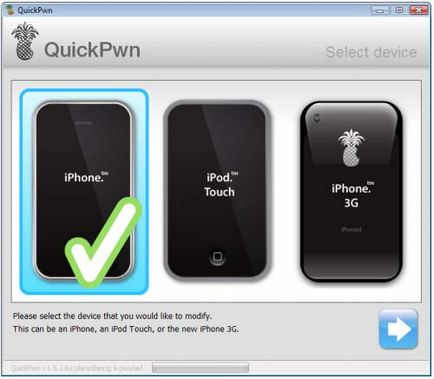
3. Alegeți firmware-ul nativ descărcat în paragraful II. și faceți clic pe pătratul albastru cu săgeata spre dreapta.
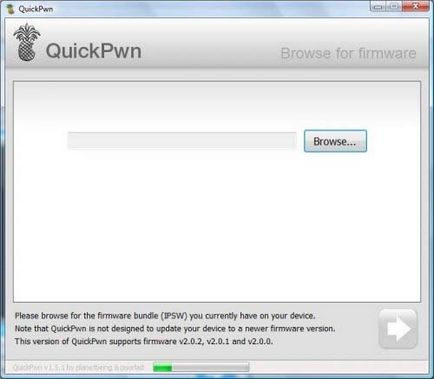
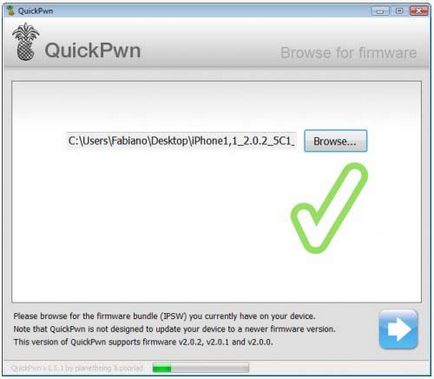
4. În meniul de setări pentru jailbreak, bifați caseta după cum se arată mai jos și faceți clic pe pătratul albastru cu săgeata spre dreapta.
(pentru iPod Touch și iPhone 3G ORICE opțiune "Deblocare telefon" lipsește)
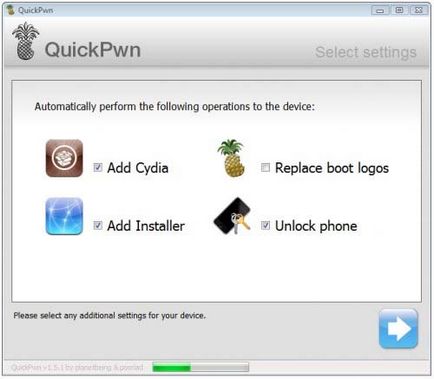
5. În meniul bootloaders, faceți clic pe "Browse", specificați încărcătorii încărcați descărcați în paragraf. și faceți clic pe pătratul albastru cu săgeata spre dreapta.
(pentru iPod Touch și iPhone 3G ANY nu este disponibil)
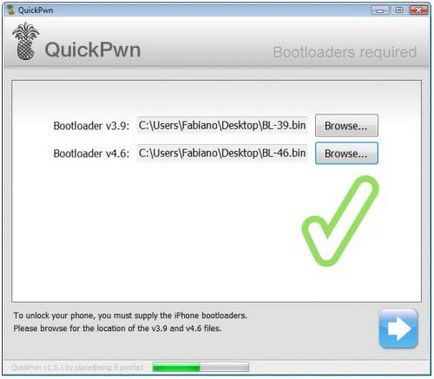
6. Următoarea fereastră de informații vă informează să închideți iTunes, dacă rulează, și să conectați iPhone la computer. După închiderea iTunes și conectarea iPhone faceți clic pe pătrat albastru cu săgeata spre dreapta.
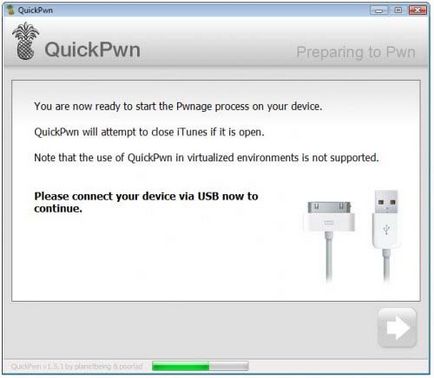
7. Apoi, trebuie doar să urmați instrucțiunile pentru introducerea iPhone-ului în modul DFU. Urmăriți activitatea liniilor din fereastra programului. În parantezele de mai jos este traducerea celor evidențiate în capturile de ecran.
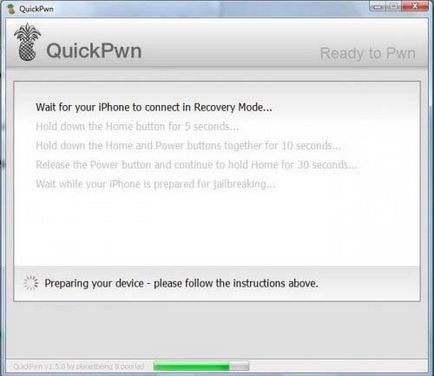
(Așteptați până când iPhone-ul dvs. este conectat în modul de recuperare)
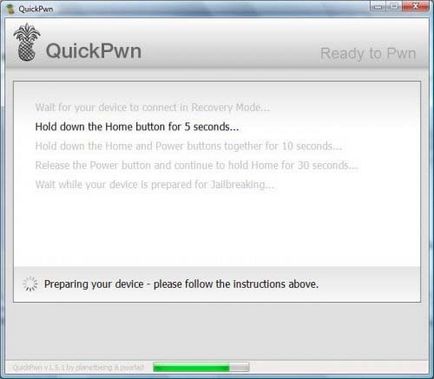
(Apăsați și țineți apăsat butonul "Acasă" timp de 5 secunde)
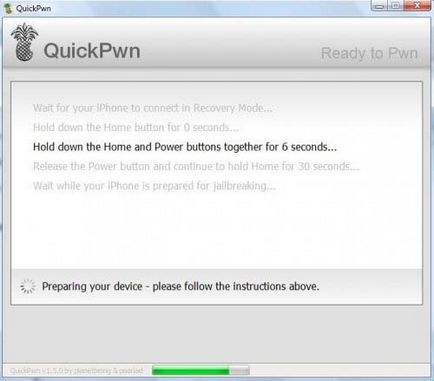
(Țineți apăsat butoanele "Acasă" și "Alimentare" timp de 6 secunde în același timp)
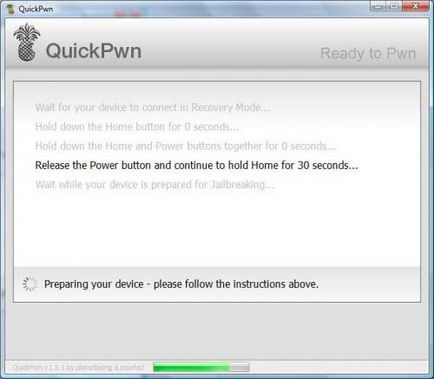
(Eliberați butonul "Alimentare" și continuați să țineți apăsat butonul "Acasă" pentru încă 30 de secunde)
Dacă faceți o greșeală, programul vă va spune despre aceasta și va trebui să încercați din nou.
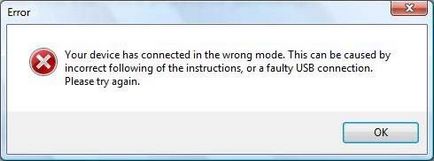
8. După ce iPhone-ul este detectat în modul DFU, programul va începe procesul de jailbreaking.
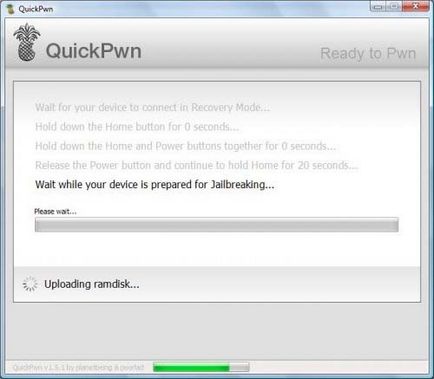
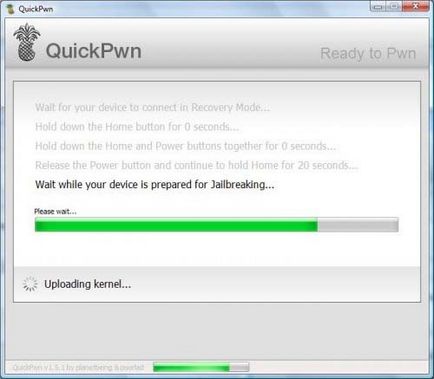
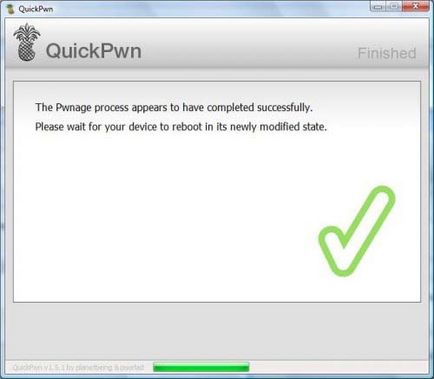
După finalizarea procesului, așteptați încărcarea iPhone-ului.
VI. Deblocare.
Nu este disponibil pentru iPod Touch și iPhone 3G Oricine.
După terminarea jailbreak-ului, NU atingeți iPhone-ul, deoarece BootNeuter își va începe activitatea. Lucrarea lui nu poate fi întreruptă. Așteptați ca aceasta să se termine și apoi puteți utiliza în siguranță iPhone.
Articole similare
-
Cum de a actualiza Windows 10 acasă la versiunea pro fără probleme
-
Cum se permite vizualizarea rapidă a evenimentelor din Windows 8
-
Cum de a restabili panoul lipsă limbaj în Windows 7, baza de date de cunoștințe utile
Trimiteți-le prietenilor: